نحوه مدیریت و تغییر سطح دسترسی فایل ها در سی پنل
در این مقاله با نحوه مدیریت و تغییر سطح دسترسی فایل ها در سی پنل با استفاده از پنل سی پنل آشنا خواهید شد.
هنگامی که فایلها و دایرکتوریها در مدیریت فایل سی پنل ایجاد میشوند،یک مجوز پیشفرض به آن ها اختصاص داده میشود. مجوزهای پیش فرض برای دایرکتوری ها و فایل ها در سی پنل به ترتیب 755 و 644 است.
در اکثر مواقع هرگز نیازی به تغییر مجوزها وجود ندارد، اما در مواقعی که (بهروزرسانی یا نصب) با مشکل مواجه میشود یا به دلیل وجود (فایلها/پوشههای) خراب، فایلها و دایرکتوریها در سی پنل مجوز ها تغییر پیدا میکند و سطح دسترسی را دچار مشکل میکند.
حال در این مقاله نحوه رفع مجوزهای نادرست را مورد بحث قرار خواهیم داد.
مجوز های پیش فرض:
زیر شاخه های (public_html) دارای مجوز 750 میباشد
پوشه ها و فایل های موجود دارای مجوز 755 میباشند
اسکریپت ها و افزونه های (Perl) و (CGI) نیز دارای مجوز 755 میباشند.
و سند های دیگر در قالب (HTML.) ، (PHP.)و… دارای مجوز 644 میباشند.
فایلهایی که دسترسی های کمتر از حد معمول را ارائه میدهند، در صورت درخواست سرور با مشکلاتی مانند رد درخواست، ممنوعیت و … مواجه میشوند.
همچنین اگر مجوز بالاتر و سطح دسترسی بیشتری نسبت به مجموعه مجوزهای پیشفرض باشد، میتواند به کاربران غیرمجاز اجازه دسترسی و به خطر انداختن سایت شما را بدهد.
به همین دلیل محتوای سایت شما باید همیشه روی مجوزهای پیش فرض تنظیم شود.
چگونه میتوانیم تغییر سطح دسترسی فایل ها در سی پنل را مدیریت کنیم؟
1- وارد کنترل پنل خود (cPanel) شوید.
2- از بلوک (Files) گزینه (File manager) را انتخاب کنید.
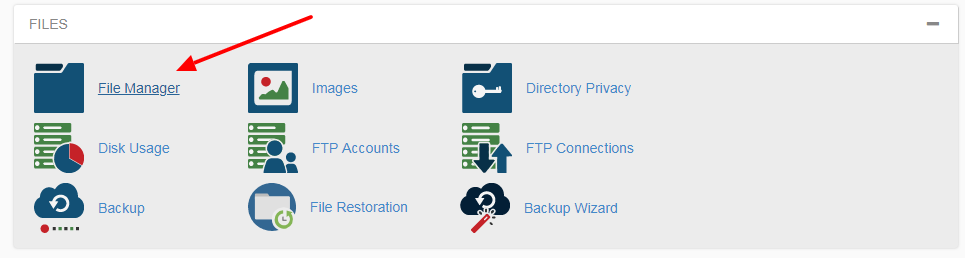
3-پس از وارد شدن به بخش مدیریت فایل ها (File manager) روی دایرکتوری مورد نظر راست کلیک کرده و از منوی باز شونده گزینه (Change Permissions) را انتخاب کنید تا بتوانید مجوز ها را کنترل کنید.
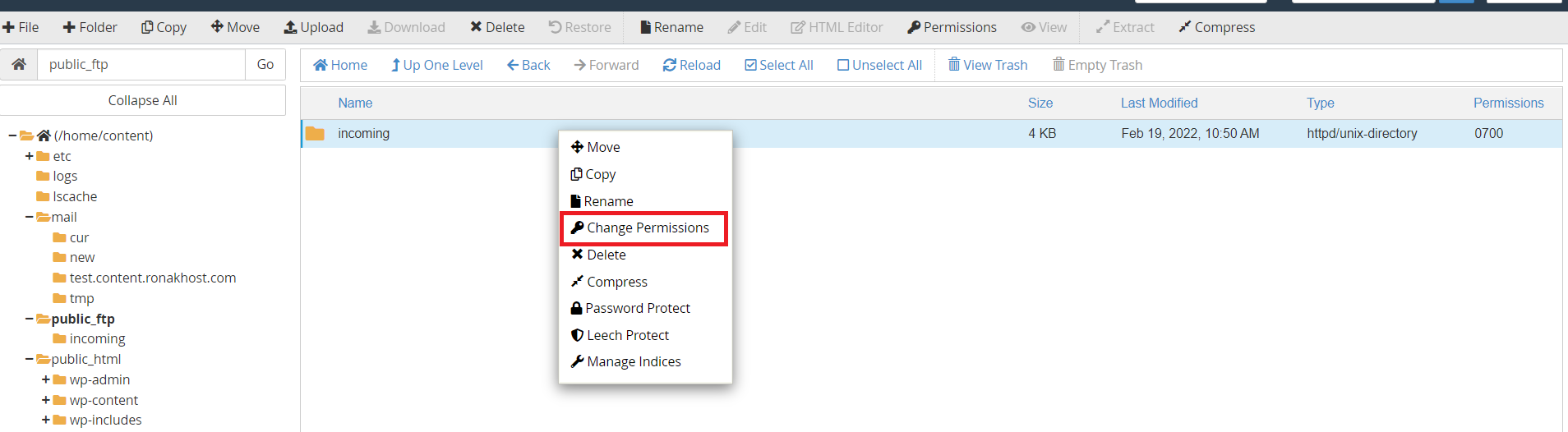
4-همچنین میتوانید پس از وارد شدن به دایرکتوری در قسمت سربرگ گزینه (Permissions) را انتخاب کنید.
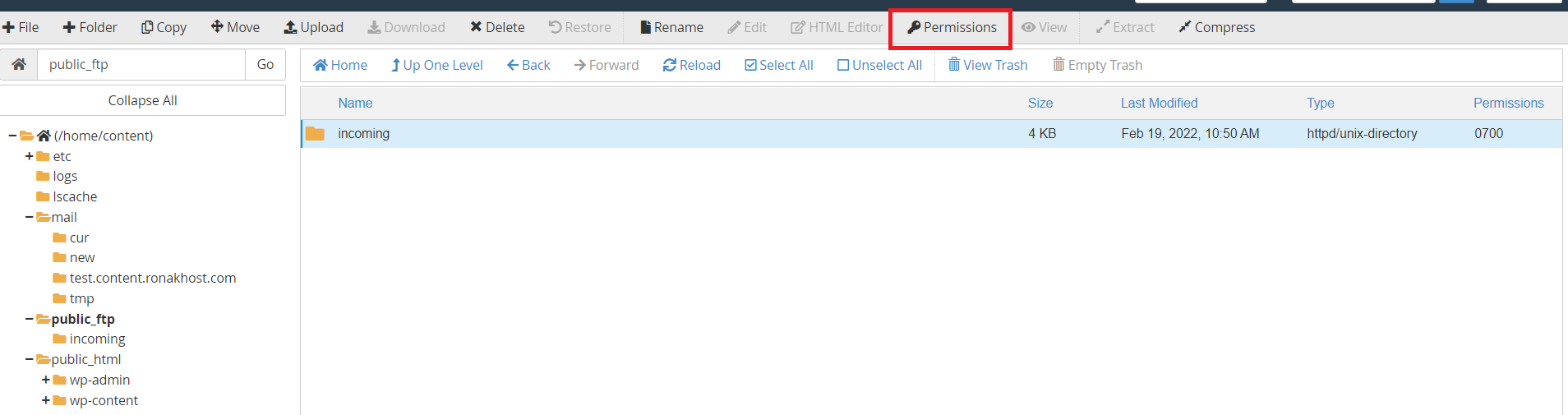
5-پس از آن یک پنجره به صورت پاپ آپ برای شما باز میشود که میتوانید با فعال کردن تیک هر کدام هر مجوزی را که میخواهید فعال یا غیر فعال کنید.
در این پنجره همچنین میتوانید مقدار عددی مربوطه را برای مجوزی که تنظیم کرده اید را نیز ببینید.
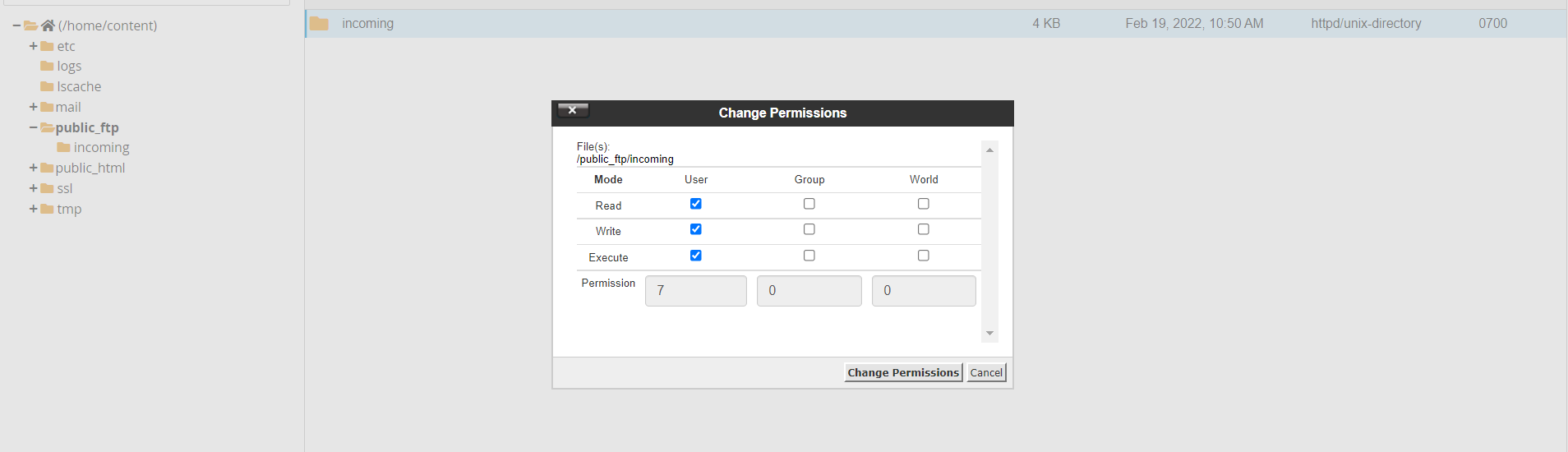
6-بر روی گزینه (Change Permission) کلیک کنید میبیندی که تغییرات اعمال میشود.
نتیجه گیری
اکنون شما نحوه مدیریت و تغییر سطح دسترسی فایل ها در سی پنل را در وبسایت روناک هاست فرا گرفته اید ، مجوزهای نادرست می تواند باعث ایجاد مشکلات جدی برای وب سایت شما شود. اگر فایل یا پوشه ای با مجوزهای نادرست پیدا کردید، توصیه می شود آنها را به مجوزهای پیش فرض تغییر دهید.
امیدواریم در این مقاله توانسته باشیم نحوه مدیریت و تغییر سطح دسترسی فایل ها در سی پنل را به صورت کامل آموزش داده باشیم.










